誰知道win10怎麼設置自動關機
提問者:5默默的愛你 | 瀏覽 次 | 提問時間:2017-02-13 | 回答數量:4
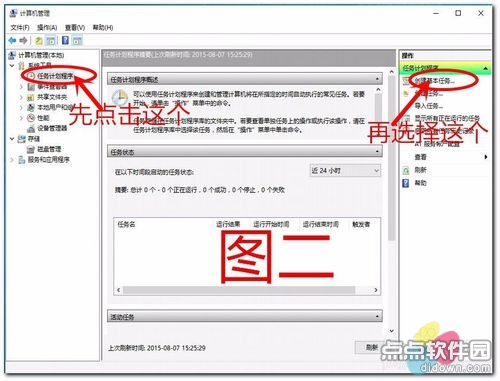 1、打開win10係統電腦,如圖所示右鍵開始菜單,選擇打開控製麵板。 2、在控製麵板打開管理工具,如圖所示打開管理工具的計劃任務程序。 3、點擊計劃任務程序庫,在右邊空白位置右鍵選...
1、打開win10係統電腦,如圖所示右鍵開始菜單,選擇打開控製麵板。 2、在控製麵板打開管理工具,如圖所示打開管理工具的計劃任務程序。 3、點擊計劃任務程序庫,在右邊空白位置右鍵選...
已有4條答案
1、打開win10係統電腦,如圖所示右鍵開始菜單,選擇打開控製麵板。 2、在控製麵板打開管理工具,如圖所示打開管理工具的計劃任務程序。 3、點擊計劃任務程序庫,在右邊空白位置右鍵選擇[創建基本任務]。為任務命名4、運行頻率選擇每天,如圖所示開始時間,也就是運行命令的時間.因為可以馬上執行,所以就設置為關機的時刻。5、如圖所示選擇[啟動程序],程序就填shutdown命令,參數就設置成-s -t 10,意為23點後的10秒執行關機。設置完成後,任務就存在於列表中了,重啟電腦即可生效。
首先,鼠標移動到左下角的圖標按鈕,右鍵 選擇“計算機管理”選項;
然後在彈出的計算機管理窗口中點擊左邊的“任務計劃程序”,然後點擊右側出現的”創建基本任務“
在彈出的創建基本任務向導對話框中,名稱寫入"自動關機"或者自己另選名稱(注:下麵的描述內容可以不填)然後點擊下一步,
在彈出“任務觸發器對話框” 裏根據自己的需要選擇,這裏選擇的是每天
這一步主要設置的是關機的時間以及每隔多少天運行一次,一樣的根據自己的需要填寫
這一步是要選擇的操作,自動關機當然是要選第一個“啟動程序”
然後再程序或腳本中輸入"C:WindowsSystem32shutdown.exe "並在下麵的參數中輸入"-s -t 60" 點擊下一步 最後點完成就可以了(如下圖)"-s -t 60" 這個表示有60秒的等待時間,這個參數一定要填,時間可以自己設定
創建好的任務在“任務計劃程序”可以找到
Windows 10 係統開啟定時自動關機功能的方法如下:
方法一:
1、按win+R打開“運行”。
2、輸入“shutdown -t -s 300”。
3、點擊確定即可完成。
方法二:
1、按win+R打開“運行”。
2、輸入“cmd”,點擊確定。
3、在彈出窗口,輸入“shutdown -t -s 300”,按回車。
方法三:
1、在桌麵上,右擊“計算機”,點擊“管理”。
2、找到左側“係統工具”→“認為計劃程序”→“任務計劃程序庫”,在右側空白區域右擊,點擊“創建基本任務”。
3、在彈出窗口,名稱寫“自動關機”(任意名字),點擊“下一步”。
4、選擇“一次”(或是其他的,根據需要選擇),點擊“下一步”。
5、確定關機時間,比如是2016年5月23日14點整,點擊“下一步”。
6、這一步,默認即可,點擊“下一步”。
7、程序或腳本輸入“shutdown”,添加參數輸入“-s”,點擊下一步。
8、確認無誤,點擊“完成”。
打開開始運行,輸入cmd,按回車鍵即可打開cmd命令操作框 輸入shutdown –s –t 3600回車
後麵的3600代表秒,3600秒也就是一小時,在電腦中運行該命令,電腦將在1小時後自動關機。後麵的時間,大家可以按照自己的需求來設定,單位默認是秒。
如果中途有變,大家可以使用命令:shutdown –a 取消電腦定時關機。
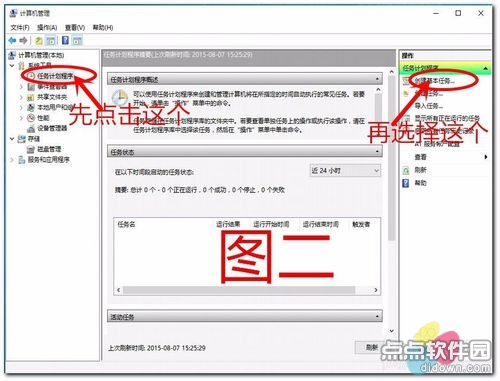 1、打開win10係統電腦,如圖所示右鍵開始菜單,選擇打開控製麵板。 2、在控製麵板打開管理工具,如圖所示打開管理工具的計劃任務程序。 3、點擊計劃任務程序庫,在右邊空白位置右鍵選...
1、打開win10係統電腦,如圖所示右鍵開始菜單,選擇打開控製麵板。 2、在控製麵板打開管理工具,如圖所示打開管理工具的計劃任務程序。 3、點擊計劃任務程序庫,在右邊空白位置右鍵選...